Norādījumi Apple ID drošības atslēgas iestatīšanai

Sākot ar iOS 16.3, Apple ir iestatījis papildu fiziskās drošības atslēgas, lai uzlabotu lietotāju Apple ID kontu drošību.

Sākot ar iOS 16.3, Apple ir iestatījis papildu fiziskās drošības atslēgas, lai uzlabotu lietotāju Apple ID kontu drošību. Šī fiziskā drošības atslēga samazinās konta uzbrukumu iespējamību, tādējādi atklājot jūsu personisko informāciju ļaunprātīgos nolūkos. Tālāk ir sniegti norādījumi par Apple ID drošības atslēgas pievienošanu.
Kas ir Apple ID drošības atslēga?
Kā minēts iepriekš, Apple ID drošības atslēga uzlabo konta aizsardzību pret uzbrukumiem un konta uzlaušanu, lai nozagtu informāciju un personas datus.
Drošības atslēga ir neliela trešās puses aparatūras ierīce, ko var savienot ar jūsu iPhone un izmantot, lai pārbaudītu jūsu identitāti, pierakstoties savā Apple ID kontā. Fiziskā atslēga aizstāj Apple ID divu faktoru autentifikācijā izmantoto verifikācijas kodu , neļaujot uzbrucējiem noklausīties vai piekļūt informācijai.
Norādījumi Apple ID drošības atslēgas iestatīšanai
1. darbība:
Tālruņa saskarnē vispirms atveriet iestatījumus un pēc tam noklikšķiniet uz sava pašreizējā Apple ID konta . Pēc tam pārslēdzieties uz jauno saskarni, lietotāji noklikšķiniet uz Paroles un drošības iestatījumi .

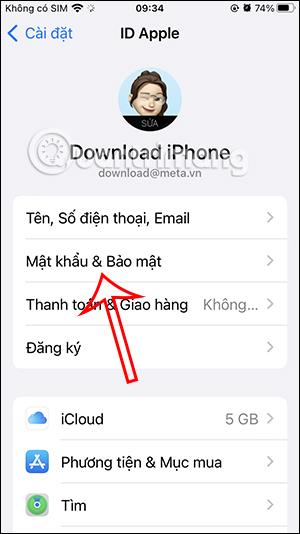
2. darbība:
Tagad jums tiks lūgts ievadīt Apple ID konta paroli, lai piekļūtu sava iPhone konta drošības iestatījumiem.
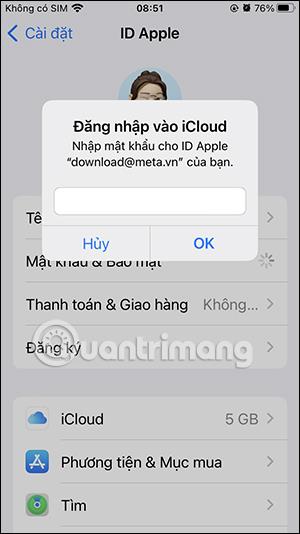
3. darbība:
Nākamajā saskarnē mēs noklikšķinām uz drošības atslēgas , lai turpinātu iestatīšanu. Šeit jūs redzēsiet ievadinformāciju par jūsu Apple ID konta fizisko drošības atslēgu. Noklikšķiniet uz Pievienot drošības atslēgu un izpildiet ekrānā redzamos norādījumus, lai turpinātu.
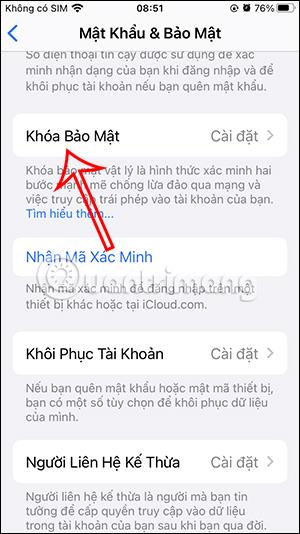
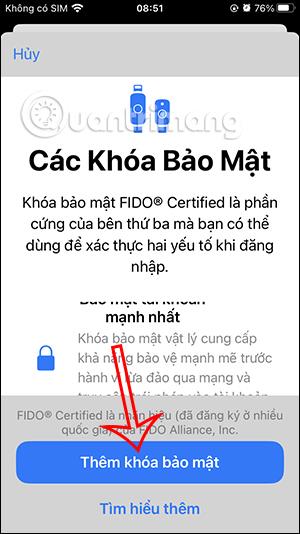
4. darbība:
Kad pierakstāties ierīcē, vietnē vai lietotnē ar drošības atslēgu, pievienojiet fizisko drošības atslēgu un izpildiet ekrānā redzamos norādījumus.
5. darbība:
Ja lietotājs vēlas dzēst viņa iestatīto drošības atslēgu, mēs arī noklikšķinām uz Iestatījumi, atlasiet jūsu Apple kontu un pēc tam atlasiet Parole un drošība.
Pēc tam noklikšķiniet uz Lietot atslēgu un pēc tam uz Dzēst visas atslēgas, lai dzēstu izmantoto drošības atslēgu.
Ja no iPhone tālruņa noņemsit visas drošības atslēgas, ierīce atkal izmantos sešciparu verifikācijas kodus divu faktoru autentifikācijai.
Sound Check ir neliela, bet diezgan noderīga funkcija iPhone tālruņos.
iPhone lietotnē Fotoattēli ir atmiņu funkcija, kas izveido fotoattēlu un videoklipu kolekcijas ar mūziku, piemēram, filmu.
Kopš pirmās palaišanas 2015. gadā Apple Music ir izaudzis ārkārtīgi liels. Līdz šim tā ir pasaulē otrā lielākā maksas mūzikas straumēšanas platforma pēc Spotify. Papildus mūzikas albumiem Apple Music ir arī mājvieta tūkstošiem mūzikas videoklipu, diennakts radiostaciju un daudzu citu pakalpojumu.
Ja vēlaties savos videoklipos iekļaut fona mūziku vai, konkrētāk, ierakstīt atskaņoto dziesmu kā videoklipa fona mūziku, ir ļoti vienkāršs risinājums.
Lai gan iPhone tālrunī ir iebūvēta lietotne Weather, dažreiz tā nesniedz pietiekami detalizētus datus. Ja vēlaties kaut ko pievienot, App Store ir daudz iespēju.
Papildus fotoattēlu kopīgošanai no albumiem lietotāji var pievienot fotoattēlus koplietotajiem albumiem iPhone tālrunī. Varat automātiski pievienot fotoattēlus koplietotajiem albumiem, atkārtoti nestrādājot no albuma.
Ir divi ātrāki un vienkāršāki veidi, kā Apple ierīcē iestatīt atpakaļskaitīšanu/taimeri.
App Store ir tūkstošiem lielisku lietotņu, kuras jūs vēl neesat izmēģinājis. Parastie meklēšanas vienumi var nebūt noderīgi, ja vēlaties atklāt unikālas lietotnes, un nav patīkami sākt bezgalīgu ritināšanu ar nejaušiem atslēgvārdiem.
Blur Video ir programma, kas aizmiglo ainas vai jebkuru saturu, ko vēlaties tālrunī, lai palīdzētu mums iegūt attēlu, kas mums patīk.
Šis raksts palīdzēs jums instalēt Google Chrome kā noklusējuma pārlūkprogrammu operētājsistēmā iOS 14.









